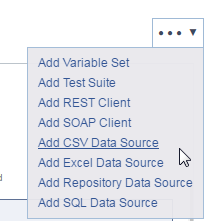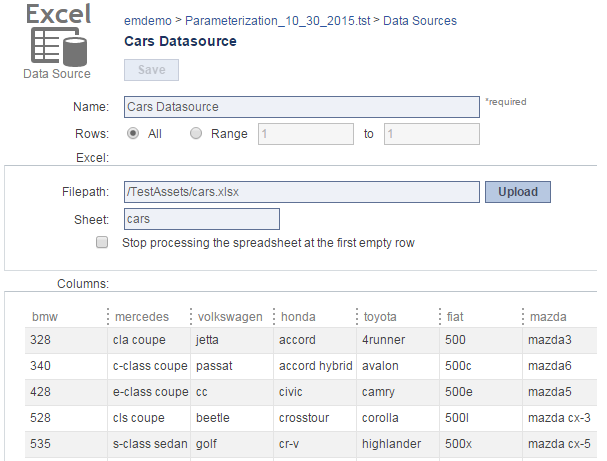参数化介绍
您可以参数化适用的工具(例如,SOAP/REST 客户机、JSON/XML 断言器、消息响应器),以使用保存在以下工具的值:
- 数据库工具(如 Data Banks for Test Scenarios 和 Data Banks for Message Responders中所述)。
- 与测试场景或响应程序套件相关联的受支持数据源,包括 Parasoft 数据存储库、数据组、Excel 文件、csv 文件和 SQL 数据库。
- 与测试场景相关联的变量集(如 使用变量中所述)。
当从流量创建测试或虚拟资产时,CTP 自动添加存储库数据源。其他数据源可以直接从 CTP 定义,或者添加到 SOAtest/Virtualize 桌面 UI 中。数据库工具可以直接从 CTP 创建,也可以从 SOAtest/Virtualize 桌面 UI 添加。
添加和配置数据源
从 CTP 中,您可以将 CSV、Excel、SQL 数据库和存储库数据源添加到测试套件和响应套件中。您可以在套件级别(测试套件或响应套件)查看从 SOAtest/Virtualize 桌面 UI 添加的任何数据源。此外,还可以修改从 SOAtest/Virtualize 桌面 UI 添加的适合级别的 CSV、Excel、SQL 数据库和存储库数据源的设置。
添加数据源
若要添加数据源:
- 在左窗格中,选择要添加新响应程序套件的测试或响应程序套件。
- 请从页面级操作菜单中选择合适的 Add New Data Source 命令。
- (可选)修改新建数据源的名称。
- 按照下面所描述,配置该数据源:
- 保存新数据源的配置。
新的数据源将被添加到所选的测试套件或响应套件中。
配置 Excel 数据源
若要配置 Excel 数据源,请完成以下内容:
- 使用 Rows 控件,以指明要使用行的范围。如果只希望使用所选定行,请单击 Range 按钮,然后通过将值键入到 From 和 To 字段,输入所需范围(假定索引以一开始)。例如,若只使用前 10 行,则在 From 字段输入 1,在 To 字段输入 10。若只使用第五行,则在 From 字段输入 5,在 To 字段输入 5。
- 对于 Filepath,请指定要使用的 Excel 文件的位置。您可以单击文本字段,并从已上传到这个 SOAtest/Virtualize 服务器上的活动工作区中的文件列表中进行选择(使用如 Uploading Files中所描述的步骤),或者可以单击 Upload ,并从本地系统添加一个文件。
- 对于 Sheet,请指定要使用的指定 Excel 文件的工作表。
- 如果希望 SOAtest 将 Excel 数据源中每一列的大小限制为行数最少的列的大小(换句话说,如果希望在它遇到空格时停止处理数据),请启用 Stop processing the spreadsheet at the first empty row。
配置 CSV 数据源
若要配置 CSV 数据源,请完成以下内容:
- 使用 Rows 控件,以指明要使用行的范围。如果只希望使用所选定行,请单击 Range 按钮,然后通过将值键入到 From 和 To 字段,输入所需范围(假定索引以一开始)。例如,若只使用前 10 行,则在 From 字段输入 1,在 To 字段输入 10。若只使用第五行,则在 From 字段输入 5,在 To 字段输入 5。
- 对于 Filepath,请指定要使用的 CSV 文件的位置。您可以单击文本字段,并从已上传到这个 SOAtest/Virtualize 服务器上的活动工作区中的文件列表中进行选择(使用如 Uploading Files中所描述的步骤),或者可以单击 Upload,并从本地系统添加一个文件。
- 对于 Separator,请输入或选择文件使用的分隔符类型。
- 对于 Quote,请输入或选择文件使用的引号类型。
- 如果需要,更改其他选项:
- Trim leading/trailing whitespace: 指定是否删除值开始和结尾处出现的空白。
- First row specifies column names: 指定是否考虑将 CSV 文件第一行作为列名。如果第一行指定列名,则表单 XML 中的元素将列名显示为每个值的名称。如果第一行未指定列名,则表单 XML 中的元素将“value”显示为每个值的名称。
配置资源库数据源
Parasoft 的数据资源库旨在帮助团队定义、扩展并审查大型和/或层次数据集,以便在 Parasoft 消息传递工具中使用。存储库数据源是存储库数据源的“包装器”,允许在 Parasoft 消息传递工具中使用它,这与使用 Excel 数据表或 CSV 文件。
若要配置资源库数据源,请完成以下内容:
使用 Rows 控件,以指明要使用行的范围。如果只希望使用所选定行,请单击 Range 按钮,然后通过将值键入到 From 和 To 字段,输入所需范围(假定索引以一开始)。例如,若只使用前 10 行,则在 From 字段输入 1,在 To 字段输入 10。若只使用第五行,则在 From 字段输入 5,在 To 字段输入 5。
- 指定此数据源将连接到的存储库。
- 对于 Host,请指定要连接到哪个数据资源库服务器。您可以选择通过 TDA 连接的服务器之一,或者指定一个新服务器。如果命名的文件还不存在,则将创建一个新的文件。
- 对于 Port,请指定该数据资源库服务器的端口。
- 对于 Repository name,请选择或输入要使用的资源库的名称。您可以选择通过 TDA 连接的资源库之一,或者指定一个新的资源库。如果命名的资源库还不存在,则将创建一个新的资源库。
- 输入连接到此数据存储库服务器的用户名和密码。
- 指定此数据源将连接到的数据集。可以指定还不存在的数据集。但是,当您开始应用工具来使用这个数据源时,这个数据集将需要存在(并包含数据)。
是否为 SQL 数据集创建存储库数据源?
如果您正在创建一个数据源,以便在 Virtualize 的 SQL Responder 工具中使用,请确保将 Type 设置从 Data Set 更改为 SQL Data Set:
配置 SQL 数据源
SQL 数据源使用 SQL 查询提取数据库数据。若要添加 SQL 数据源,请完成以下内容:
- 使用 Rows 控件,以指明要使用行的范围。如果只希望使用所选定行,请单击 Range 按钮,然后通过将值键入到 From 和 To 字段,输入所需范围(假定索引以一开始)。例如,若只使用前 10 行,则在 From 字段输入 1,在 To 字段输入 10。若只使用第五行,则在 From 字段输入 5,在 To 字段输入 5。
- 指定此数据源将连接到的数据库。
- 对于 Database type,请选择要连接到的数据库类型。指定数据库类型的驱动程序必须在 CLASSPATH 上可用。
使用不同类型的数据库
如果 Database type下面没有列出要使用的数据库,请选择 Custom。然后,在 Driver class 字段中指定驱动程序类。将路径键入到适当 JDBC 驱动程序类中,包括包名。
- 为特定类型的驱动程序指定设置。设置因驱动程序而异。
- 在 SQL 查询区域中,键入或复制表示要使用哪些数据的 SQL 查询。结果数据的预览将显示在 Columns 区域。
- (可选)如果希望关闭到该数据库的连接,请启用 Close connection 。如果计划只使用数据源一次,并且不需要等待另一个命令,那么推荐使用此方法。当计划将多个数据源都连接到同一个数据库时,不建议使用这种方法。在这种情况下,所有数据源都可以共享一个连接,并且不需要每次都在新连接上浪费资源。
选择测试场景或响应程序套件中的数据源
如果多个数据源与测试场景或响应程序套件关联,请使用 Data source 下拉菜单,指示要使用哪个数据源对正在配置的工具进行参数化。
要使用存储在数据库工具中的值, 不 需要在这里选择数据源。
指定参数化的值
您可以使用 ${value} 符号来引用为测试套件或响应套件定义的数据库和数据源值(以及变量)。
若要从适用值列表中选择,请首先键入 ${。这将打开一个小部件,列出所有可用的参数化选项。
选择列表中的一个选项,将自动配置参数化。